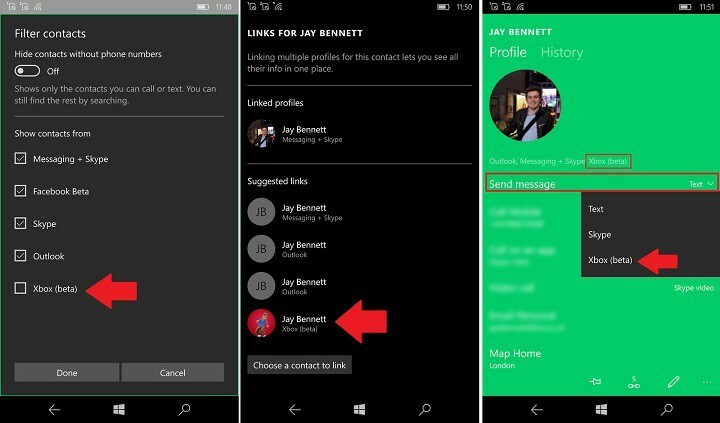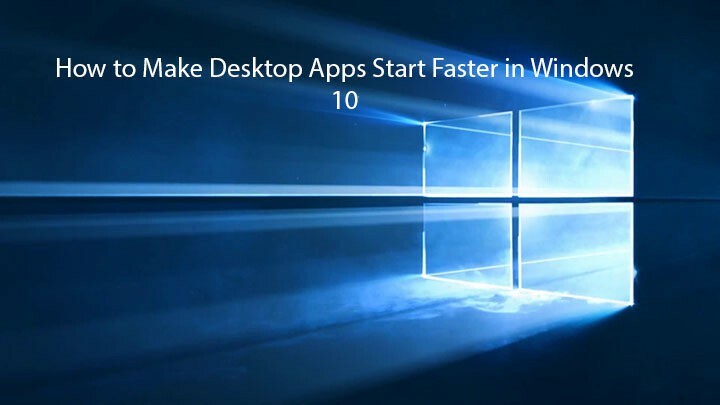
यह सॉफ़्टवेयर आपके ड्राइवरों को चालू रखेगा, इस प्रकार आपको सामान्य कंप्यूटर त्रुटियों और हार्डवेयर विफलता से सुरक्षित रखेगा। 3 आसान चरणों में अब अपने सभी ड्राइवरों की जाँच करें:
- ड्राइवर फिक्स डाउनलोड करें (सत्यापित डाउनलोड फ़ाइल)।
- क्लिक स्कैन शुरू करें सभी समस्याग्रस्त ड्राइवरों को खोजने के लिए।
- क्लिक ड्राइवर अपडेट करें नए संस्करण प्राप्त करने और सिस्टम की खराबी से बचने के लिए।
- DriverFix द्वारा डाउनलोड किया गया है 0 इस महीने पाठकों।
विंडोज 10 ने कुछ प्रमुख विशेषताएं जोड़ीं, जैसे कि Cortana और वर्चुअल डेस्कटॉप। लेकिन कुछ उपयोगकर्ता उन सुविधाओं का उपयोग नहीं करना चाहते हैं और उन्हें टास्कबार से हटाना पसंद करते हैं। यदि आप अपने टास्कबार से सर्च और टास्क व्यू बटन को छिपाना चाहते हैं, तो आप कुछ ही क्लिक के साथ ऐसा कर सकते हैं।
Cortana और वर्चुअल डेस्कटॉप उपयोगी सुविधाएँ हैं, लेकिन यदि आप उनका उपयोग करने की योजना नहीं बनाते हैं, या यदि वे केवल आपका बहुत अधिक स्थान लेना अपने टास्कबार पर, आप उन्हें आसानी से छिपा सकते हैं।
टास्कबार से सर्च/टास्क व्यू छुपाएं
Cortana अपने स्वयं के खोज बार के साथ आता है और यह खोज बार आपके टास्कबार पर थोड़ी जगह ले सकता है, लेकिन आप इन निर्देशों का पालन करके इसे छिपा सकते हैं:
- अपने टास्कबार पर खाली जगह पर राइट क्लिक करें।
- मेनू से Cortana पर नेविगेट करें।
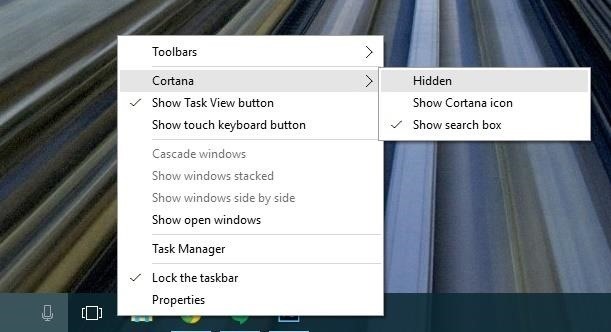
- आपके पास तीन विकल्प उपलब्ध होंगे: छिपा हुआ, कॉर्टाना दिखाएँ आइकन और खोज बॉक्स दिखाएं. जिसे आप चाहते हैं उसे चुनें, हमारे मामले में यह हिडन विकल्प है।
- यह आपके टास्कबार से कॉर्टाना के सर्च बार को पूरी तरह से छुपा देगा, लेकिन आप इसे उसी तरह सक्षम कर सकते हैं।
के लिए जैसा कार्य दृश्य बटन, प्रक्रिया और भी तेज़ है और इसे अक्षम करने के लिए आपको बस निम्नलिखित करने की आवश्यकता है:
- अपने टास्कबार पर खाली जगह पर राइट क्लिक करें।
- मेनू से इसे अनचेक करने के लिए शो टास्क व्यू बटन पर क्लिक करें। यह आपके टास्कबार से टास्क व्यू बटन को पूरी तरह से हटा देगा। यदि आप इसे वापस चाहते हैं, तो बस प्रक्रिया को दोहराएं।
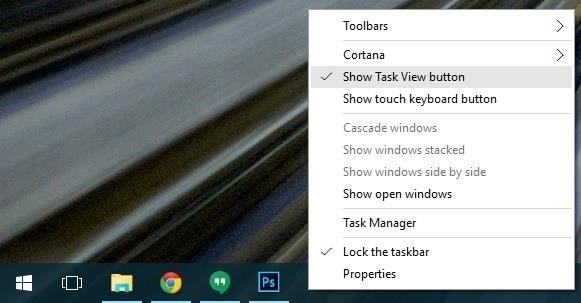
यदि आप वर्चुअल डेस्कटॉप या कॉर्टाना का उपयोग नहीं करते हैं, तो उन्हें आपके टास्कबार पर रखने का कोई कारण नहीं है। जैसा कि आप देख सकते हैं, सर्च और टास्क व्यू बटन को छिपाना काफी सरल है। इसमें कोई रजिस्ट्री ट्वीक शामिल नहीं है और आप केवल एक मिनट में जल्दी से काम पूरा कर सकते हैं।
इसके अलावा, इन वस्तुओं को हटाने से आपको अपने टास्कबार पर महत्वपूर्ण ऐप्स के लिए अधिक स्थान भी मिलेगा।

बेशक, केवल खोज बॉक्स को हटाकर, आपने Cortana को भी अक्षम नहीं किया है। यदि आप Microsoft के सहायक को पूरी तरह से बंद करना चाहते हैं, तो आप में सूचीबद्ध निर्देशों का पालन कर सकते हैं यह गाइड.
यदि आपके कोई प्रश्न या टिप्पणी हैं, तो बस नीचे टिप्पणी के लिए पहुंचें।
संबंधित पोस्ट चेक आउट करने के लिए:
- विंडोज 10 के टास्कबार स्टार्ट मेन्यू को विंडोज 7 की तरह बनाएं
- विंडोज 10, 8.1 में टास्कबार का बैकअप कैसे लें
- फिक्स: विंडोज 10 में चमकने वाले टास्कबार आइकन
![विंडोज 10 पर संगीत/वीडियो त्रुटि 0xc00d36c4 [पूर्ण सुधार]](/f/c6fc2d5b1d69c89b1e6b56577afa889d.jpg?width=300&height=460)